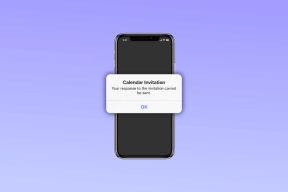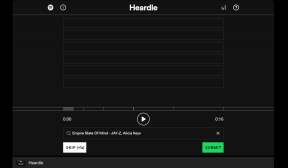Como instalar os mods do Fallout 3 no Windows 10
Miscelânea / / July 08, 2022

A modificação sempre foi divertida quando se trata de ter uma melhor experiência de jogo no jogo Fallout 3. No entanto, o método para instalar os mods do Fallout 3 sempre foi um problema de complexidade para os jogadores. Que tal instalar um mod pré-desenvolvido que não seja apenas útil, mas também confiável? Devido à complexidade do jogo Fallout 3, você pode instalar qualquer um dos mods complementares do Fallout 3 para ter um companheiro para batalhar. Em contraste, você pode usar este artigo para instalar qualquer um dos mods de corpo do Fallout 3 pré-desenvolvidos. Outro aspecto interessante é que você pode integrar a versão superior do jogo Fallout, ou seja, um mod Fallout 4 no jogo Fallout 3. Um dos recursos é que você pode modificar a aparência do jogo instalando mods de interface do usuário do Fallout 4.

Conteúdo
- Como instalar os mods do Fallout 3 no Windows 10
- Métodos para instalar Mods Fallout
- Opção I: Usando o Fallout Mod Manager
- Opção II: usando a comunidade NEXUSMODS
- Dica profissional: como fazer os mods funcionarem
Como instalar os mods do Fallout 3 no Windows 10
Antes de instalar o Fallout 3 mods, você deve garantir que os mods básicos e as ferramentas de software necessárias sejam instalados para garantir que os mods possam ser instalados e usados. Abaixo listamos as ferramentas de software básicas e adicionais que podem ser necessárias para instalar os mods.
Ferramentas de software básicas
As ferramentas de software básicas para instalar os vários tipos de mods são discutidas na seção.
1. Utilitário de compactação de dados
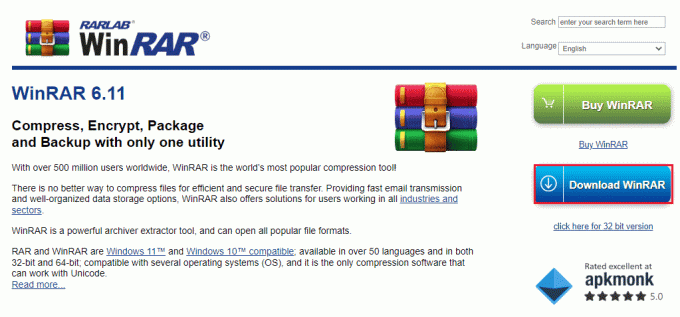
O primeiro e mais importante software de pré-requisito é ter qualquer software utilitário de compactação de dados.
- O software utilitário de compactação de dados é usado para extrair os arquivos do mod baixado.
- Qualquer software utilitário de compactação de dados como WINRAR é necessário descompactar os arquivos nos arquivos mod baixados.
- Você pode usar o link fornecido aqui para baixar o Software WinRAR no seu navegador.
2. Gerenciador de Mods
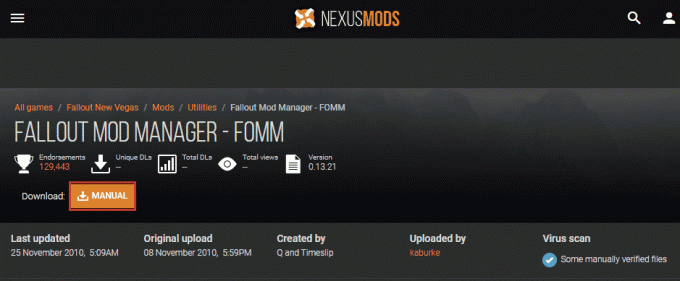
O Mod Manager é usado para instalar e remover os mods do Fallout 3 no seu PC.
- Você pode instalar o Fallout Mod Manager para gerenciar mods do jogo Fallout 3.
- Como alternativa, você pode instalar o Nexus Mod Manager para gerenciar os mods do Fallout 3.
- Você pode usar o link para baixar o Gerenciador de Mods Fallout no navegador da web padrão e clique no botão MANUAL botão para instalar o FOMM.
3. FOSE ou Fallout Script Extender

Para instalar os mods do Fallout 3, você precisa ter o mod Fallout Script Extender instalado para garantir que os mods funcionem perfeitamente.
- Para que scripts adicionais dos arquivos mod funcionem, é necessário instalar o mod FOSE.
- Ele permite que os mods executem scripts e algoritmos mais detalhados.
- O extensor de script, no entanto, não alterará os arquivos principais do jogo.
- Use o link para baixar o Mod Extensor de Script Fallout no navegador da web padrão e clique no botão Download botão para instalar o FOSE.
Leia também:Corrigir o erro do Fallout 3 Ordinal 43 Not Found
Ferramentas de software adicionais
As ferramentas adicionais para garantir que os mods do Fallout 3 que você instala funcionem perfeitamente estão descritas abaixo nesta seção.
1. FO3Editar

O FO3Edit é uma ferramenta de software que detecta o conflito entre os mods instalados em seu PC.
- Esta ferramenta adicional também é usada para editar os mods do jogo. Portanto, você pode editar os mods de corpo do Fallout 3 que instalou no seu jogo.
- Use o link fornecido aqui para acessar o FO3Editar mod e clique no MANUAL botão para instalar o mod.
2. Carga de classificação
Os vários mods do Fallout 3 instalados no seu PC podem causar um problema ao usar os mods ao mesmo tempo. Você pode usar qualquer um dos mods na seção para classificar a carga dos mods no jogo Fallout 3.
2A. FOMS ou Fallout Mod Sorter

O Fallout Mod Sorter é o melhor software de classificação que pode ajudar a carregar os mods do jogo Fallout 3 em ordem.
- Em outras palavras, o software ajuda a carregar os mods na ordem da carga tomada por cada mod. Portanto, depois de instalar os mods do Fallout 3, você pode usar facilmente a ferramenta para classificar a carga dos mods.
- Use o link para obter o FOMS na comunidade Nexus Mod e clique no botão MANUAL botão para instalar o software.
2B. BOSS for FO3 ou Better Oblivion Sorting Software
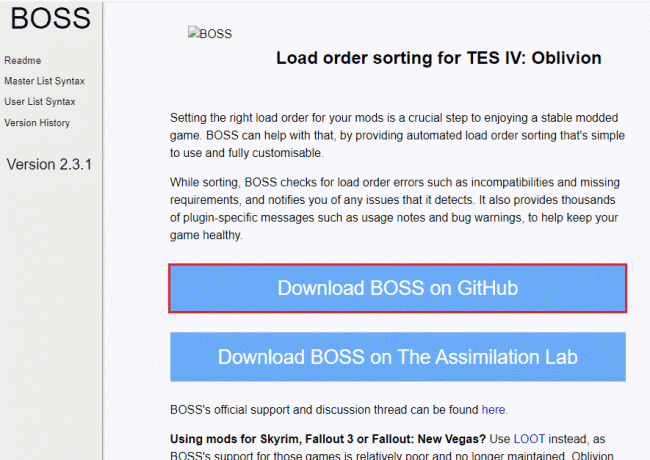
O Better Oblivion Sorting Software é uma ferramenta adicional que ajuda a classificar a carga dos mods automaticamente.
- O mod BOSS ajudará na classificação dos mods, como os mods complementares do Fallout 3, conforme a necessidade e alocará os mods para funcionar conforme a demanda.
- Use o link fornecido aqui para acessar o Ferramenta BOSS e clique no Baixe o BOSS no GitHub botão para instalar a ferramenta.
2C. LOOT ou Load Order Optimization Tool

A Load Order Optimization Tool é uma versão atualizada do software BOSS para classificar os mods.
- Você pode usar o link para abrir o Modo de menu LOOT e clique no MANUAL botão para instalar o mod.
3. Jogos para Windows LIVE
Jogos para Windows Live é um software que ajuda na instalação dos jogos no seu PC. No entanto, o software pode entrar em conflito com os mods do Fallout 3 no seu PC.
- O mod desativa o programa GfWL ou Game for Windows Live em execução em segundo plano.
- Além disso, o mod ajuda a mover os DLCs de cada mod para a pasta do jogo Fallout 3. Assim, os erros com a instalação inadequada dos arquivos podem ser negligenciados.
4. Limpador de instalação FOIC ou Fallout
Para instalar os mods do Fallout 3, é necessário ter uma interface livre de problemas.
- O Fallout Installation Cleaner é um software que ajuda a limpar todas as ferramentas de terceiros no jogo Fallout 3 e remove mods problemáticos.
- Isso pode ser usado se você estiver tentando limpar a instalação ou reinstalar os mods do Fallout 3.
5. ArchiveInvalidation Invalidated

Os arquivos do mod podem ser extraviados em qualquer outro local no Windows Explorer.
- Para corrigir o problema, você precisa instalar o mod ArchiveInvalidation Invalidated para permitir que os arquivos dos mods sejam colocados na pasta Data.
- Use o link fornecido para acessar o Modificação inválida de ArchiveInvalidation e clique no MANUAL botão para instalar o mod.
- Alternativamente, você pode usar os mods como Body Replacer, Weapon Mod Kits, Armor Mods, etc. Este software também pode ser usado nos mods de interface do usuário do Fallout 4.
Leia também:Corrigir o Steam Remote Play não funciona no Windows 10
Métodos para instalar Mods Fallout
As duas principais opções para instalar os mods do Fallout 3 no seu PC são explicadas nesta seção.
Opção I: Usando o Fallout Mod Manager
O método para instalar os mods usando o Fallout Mod Manager é discutido nesta seção.
1. Inicie o Gerenciador de Mods Fallout na barra de pesquisa do Windows.
2. Abra o Gerenciador de pacotes clicando no botão no painel direito da janela.

3. Clique no Adicionar FOMod botão na próxima janela.
4. Procure a pasta mod no navegador de arquivos e selecione o mod específico que você gostaria de instalar.
Observação: O mod é ativado no jogo se houver uma marca na caixa ao lado do mod.
5. Siga as instruções na tela no assistente de instalação para instalar os mods de corpo do Fallout 3.
Opção II: usando a comunidade NEXUSMODS
O método regular para instalar diretamente os mods do Fallout 3 da comunidade oficial de mods do Nexus é descrito na seção.
1. Acerte o Tecla do Windows, modelo Google Chrome e clique em Abrir.
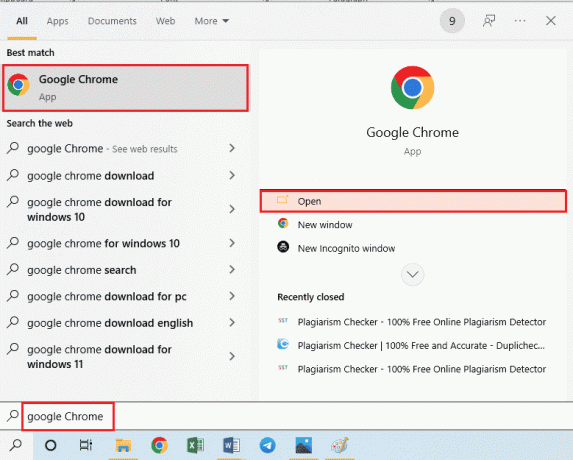
2. Abra o site oficial do NEXUSMODS e clique no CONECTE-SE botão no canto superior direito da página inicial.
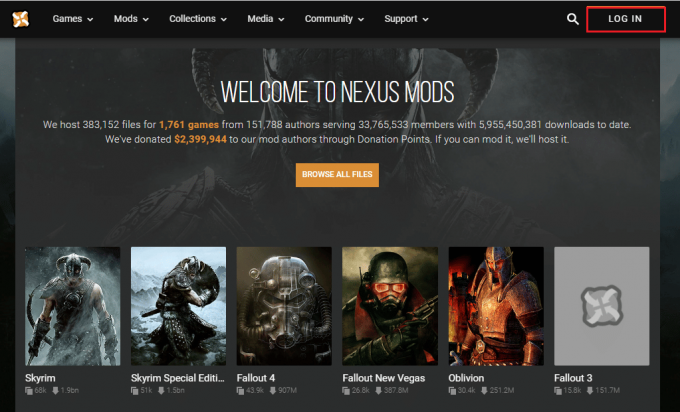
3. Faça login na sua conta na comunidade usando as credenciais da sua conta.
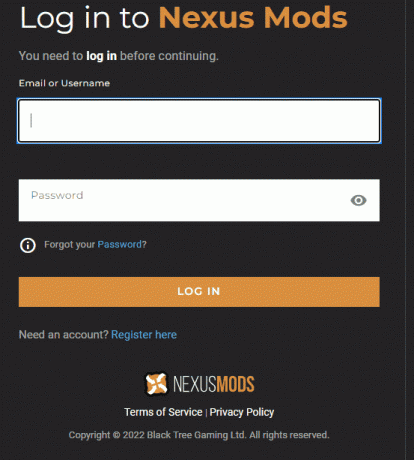
4. Use a barra de pesquisa no canto superior direito da página para pesquisar o FOSE mod.
Observação: Aqui o FOSE mod é usado para explicar o método para instalar os mods do Fallout 3.
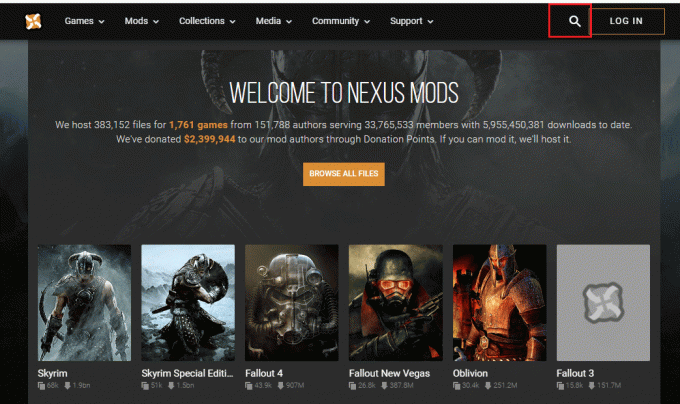
5. Clique no Download MANUAL botão na página para baixar o mod.

6. Siga as instruções na tela no assistente de instalação para instalar o mod.
Observação: O assistente de instalação pode ser semelhante, independentemente do tipo de mod que você está instalando, sejam mods de corpo do Fallout 3 ou mods complementares do Fallout 3.
7. Use o utilitário de compactação de dados para extrair os arquivos do Mod baixado.
8. Selecione todos os plugins e pastas do mod e pressione o botão Ctrl+X teclas para cortar o conteúdo.
Observação: Certifique-se de selecionar o *.esp (Plugin de pergaminhos antigos), *.esm (Mestre dos Pergaminhos Anciões), e *.bsa (Bethesda Softworks Archive - mods criados pelo usuário) nas pastas.
9. Abrir Explorador de arquivos pressionando o Teclas Windows + E simultaneamente, navegue até o diretório de dados e pressione o botão Teclas Ctrl + V juntos para colar os arquivos no local.
9A. Para versões de DVD, navegue até o local Este PC > Disco Local (C:) > Arquivos de Programas > Bethesda Softworks > Fallout 3 > Dados.
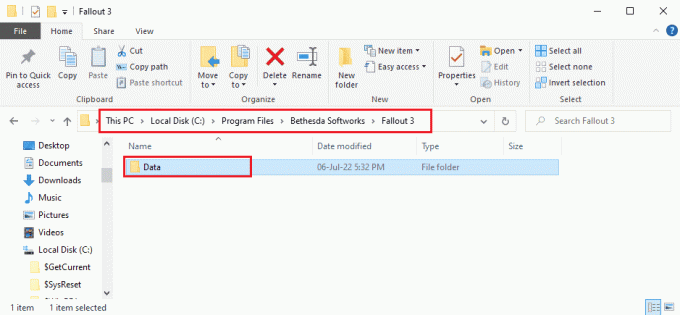
9B. Para versões do Steam, navegue até o local Este PC > Disco Local (C:) > Steam > steamapps > Comum > Fallout 3 > Dados.
Observação: Alternativamente, você pode salvar os arquivos no local Este PC > Disco Local (C:) > Arquivos de Programas (x86) > Steam > steamapps > comum > Fallout 3 goty.

Leia também:Corrigir Mods do Fallout 4 não funcionando
Dica profissional: como fazer os mods funcionarem
Suceder a etapa de instalação dos mods do Fallout 3 é garantir que os mods instalados funcionem perfeitamente. Você pode usar as três opções discutidas na seção para garantir que os mods funcionem perfeitamente.
Opção I: Validar Arquivos Mod
O mod ArchiveInvalidation Invalidated é usado para garantir que os arquivos mod sejam baixados para a pasta Data perfeitamente. As etapas abaixo irão aconselhar sobre o método para validar os arquivos mod no seu PC.
1. Abra o ArchiveInvalidation Invalidated ferramenta e extraia o conteúdo usando o software Utilitário de compactação de dados.
2. Clique no Ativar botão no assistente de ativação.
Opção II: Modificar arquivo no FOMM
Os arquivos dos mods baixados usando o Fallout Mod Manager podem estar configurados incorretamente. Você pode alterar o valor da entrada de invalidação para corrigir o problema.
1. Inicie o Explorador de arquivos ao bater no Teclas Windows + E simultaneamente e navegue até o local caminho.
C:\Users\Lenov0\Documents\Meus Jogos\Fallout 3
Observação: Abra a pasta da conta de usuário no lugar do Lenov0 pasta no caminho fornecido.
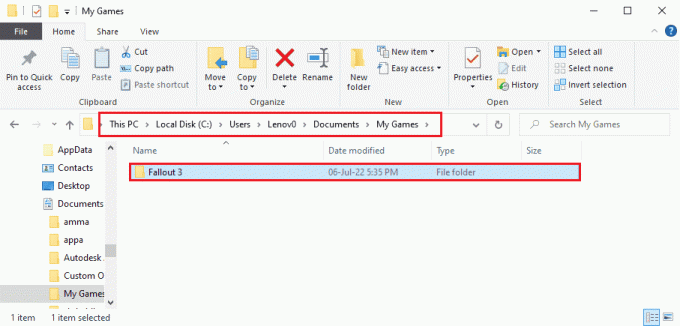
2. Clique com o botão direito do mouse no Fallout.ini arquivo, mova o cursor para o Abrir com opção e clique no botão Bloco de anotações opção no menu adjacente.

3. Altere o bInvalidateOlderFiles entrada de 0 para 1 no arquivo.
4. aperte o Teclas Ctrl + S juntos para salvar o arquivo FOMM.
Opção III: Verificar G.E.C.K. Mods usando FOMM
Enquanto você instala os mods do Fallout 3, você deve ter notado que os arquivos do mod contêm vários arquivos. Existem três tipos de arquivos dos mods do Fallout 3, a saber, *.esp (Plugin de pergaminhos antigos), *.esm (Mestre dos Pergaminhos Anciões), e *.bsa (Mods criados pelo usuário do Bethesda Softworks Archive). o *.esp os arquivos podem estar corrompidos e você pode verificar a integridade dos arquivos usando o Fallout Mod Manager.
1. Abra o Gerenciador de Mods Fallout.
2. Verifique todos os *.esp arquivos ou o G.E.C.K. Mods usando o FOMM.
Recomendado:
- Quanto custa cancelar o Planet Fitness
- Corrigir o erro do instalador do Star Citizen no Windows 10
- O Ultimate Fallout 3 Crash Guide no Windows 10
- Corrigir a gagueira do Fallout 4 no Windows 10
O objetivo principal do artigo é explicar o método para instalar mods de Fallout 3. Você pode usar o artigo para instalar os vários tipos de mods, como os mods corporais do Fallout 3 ou os mods complementares do Fallout 3. Por favor, use a seção de comentários para deixar suas sugestões e dúvidas sobre o tema.